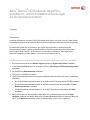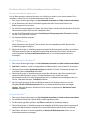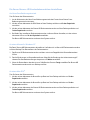Xerox Brenva HD Production Inkjet Installationsanleitung
- Typ
- Installationsanleitung

Xerox
®
Brenva
®
HD Production Inkjet Press
Installations- und Deinstallationsanweisungen
der Kundendokumentation
702P07244
Liebe Kunden,
Herzlichen Glückwunsch zum Kauf Ihrer Druckmaschine.Wir freuen uns Ihnen eine im Format flexible
Kundendokumentation vorzustellen, die Ihnen schnelle und effiziente Antworten auf Ihre Fragen gibt.
In diesem Brief finden Sie Informationen, wie Sie die Dokumentation zur Unterstützung der
Druckmaschine erhalten, installieren und deinstallieren.Die Dokumentation kann am Xerox Press-
Bedienungsterminal (CentOS), am Druckserver, einem anderen Windows PC oder sogar einem
Macintosh Computer installiert werden—wie es für Sie am bequemsten ist.
Die Kundendokumentation für Ihre Druckmaschine finden und herunterladen
1. Zu www.xerox.com gehen und Kunden-Support gefolgt von Support und Treiber auswählen.
2. In das Dialogfeld Suchen „Brenva“ eintippen und dann Xerox Brenva HD Production Inkjet Press
auswählen.
3. Die Verknüpfung Dokumentation auswählen.
4. Die Sprache nach Bedarf auswählen.
5. Unter Benutzerdokumentation die entsprechende Download-Verknüpfung für Ihre(n) Strandort(e)
auswählen.
Um die Kundendokumentationsdatei für einen Windows PC herunterzuladen, Für PC auswählen.
Um die Kundendokumentationsdatei für das Bedienungsterminal herunterzuladen, Für das
Bedienungsterminal auswählen.
Um die Kundendokumentationsdatei für einen MAC Computer herunterzuladen, Für MAC
auswählen.
6. Den Anweisungen zum Herunterladen folgen.Wenn Sie am Bedienungsterminal sind, Datei
speichern auswählen, um die Bin-Datei zum u01/Home/Downloads-Ordner zu speichern.Wenn Sie
am PC sind, Speichern auswählen, um die Installationsdatei (.exe) im PC zu speichern.

Die Xerox
®
Brenva
®
HD Kundendokumentation installieren
Am Xerox Press-Bedienungsterminal
Um die Dokumentation mehreren Benutzern zur Verfügung zu stellen und an einem anderen Ort zu
installieren, melden Sie sich als Systemadministrator oder root an.
1. Den vorigen Anweisungen folgen, um die Kundendokumentation zu finden und herunterzuladen.
2. An der Workstation des Xerox Press-Bedienungsterminals das Fenster Xerox Brenva Press-
Bedienungsterminal minimieren.
3. Um die Dokumentationsdatei zu erhalten, den Home-Ordner und den Downloads-Ordner öffnen.Die
Dokumentationsdatei (.BIN) auf den Arbeitsplatz ziehen.
4. Aus der CentOS-Symbolleiste das Menü Anwendungen>Dienstprogramme>Terminal auswählen,
um das Terminal-Fenster zu öffnen.
5. Die folgenden Befehle eingeben:
cd Desktop
sh ./filename.bin
Wobei filename.bin den genauen Text im Namen der heruntergeladenen Datei darstellt. Das
Installationsprogramm beginnt.
6. Den Aufforderungen im Installationsprogramm folgen.Die Dokumentation installiert einen Brenva
HD-Dokumentationsordner an der Bedienungsterminal-Workstation.Den Ordner und dann mit
einem Doppelklick die Brenva HD Dokumentation öffnen, um die Kundendokumentation
anzuzeigen.
An einem Microsoft
®
Windows
®
PC
1. Den vorigen Anweisungen folgen, um die Kundendokumentation zu finden und herunterzuladen.
2. Speichern auswählen, um die heruntergeladene Installationsdatei (.exe) auf dem PC zu speichern.
3. Nach dem Herunterladen Downloads anzeigen auswählen.Im Fenster "Downloads anzeigen" die
.exe-Datei finden und Ausführen auswählen.
4. Den Aufforderungen im Installationsfenster folgen.Bei Aufforderung den Administratorzugriff
zulassen.Die Dokumentation wird in C:\Programmdateien und in einem Brenva HD
Dokumentationsordner auf dem Desktop gespeichert.Im Installationsfenster Fertig und dann im
Fenster 'Downloads anzeigen' Schließen auswählen.
5. Den Verknüpfungsordner der Brenva HD Dokumentation am Desktop und dann mit einem
Doppelklick Brenva HD Dokumentation öffnen, um die Kundendokumentation anzuzeigen.
Hinweis: Wenn die Nachricht „Blockierten Inhalt zulassen“ angezeigt wird, Blockierten Inhalt
zulassen auswählen.
An einem Mac OS X
®
1. Den vorigen Anweisungen folgen, um die Kundendokumentation zu finden und herunterzuladen.
2. Im Downloads-Ordner oder -Symbol die BrenvaDoc.app-Datei finden.
3. Die BrenvaDoc.app-Datei anklicken und Öffnen auswählen.Die Installation beginnt.
4. Den Aufforderungen im Installationsprogramm folgen.Bei Aufforderung den Administratorzugriff
zulassen.Die Dokumentation installiert einen Brenva HD Dokumentations-Ordner am Desktop.
5. Den Ordner und dann mit einem Doppelklick die Brenva HD Dokumentation öffnen, um die
Kundendokumentation anzuzeigen.

Die Xerox
®
Brenva
®
HD Kundendokumentation deinstallieren
Am Xerox Press-Bedienungsterminal
Zum Entfernen der Dokumentation:
1. An der Workstation des Xerox Press-Bedienungsterminals das Fenster Xerox Brenva Press-
Bedienungsterminal minimieren.
2. Mit der rechten Maustaste die .BIN-Datei auf dem Desktop anklicken und In den Papierkorb
auswählen.
3. Mit der rechten Maustaste den Brenva HD Dokumentationsordner auf dem Desktop anklicken und
In den Papierkorb auswählen.
4. Bei Bedarf den installierten Dokumentationsordner im Home-Ordner feststellen, mit der rechten
Maustaste öffnen und In den Papierkorb auswählen.
Die Brenva HD Dokumentation wurde aus dem System entfernt.
An einem Microsoft
®
Windows
®
PC
Die Datei 'Brenva HD Dokumentation deinstallieren' befindet sich im Brenva HD Dokumentationsordner
auf dem Desktop.Zum Deinstallieren der Dokumentation:
1. Den Brenva HD Dokumentationsordner und dann mit einem Doppelklick die Deinstallationsdatei
öffnen.
2. Den Aufforderungen im Deinstallationsfenster folgen.Bei Aufforderung den Administratorzugriff
zulassen.Die Standardeinstellungen akzeptieren und Weiter auswählen.
3. Wenn die Deinstallation beendet ist, zum Schließen des Fensters Fertig auswählen.Der Brenva HD
Dokumentationsordner wird vom Desktop entfernt.
An einem Mac OS X
®
Zum Entfernen der Dokumentation:
1. Mit der rechten Maustaste die BrenvaDoc.zip-Datei auf dem Desktop anklicken und In den
Papierkorb auswählen.
2. Mit der rechten Maustaste die BrenvaDoc.zip-Datei auf dem Desktop anklicken und In den
Papierkorb auswählen.
3. Mit der rechten Maustaste den Brenva HD Dokumentationsordner auf dem Desktop anklicken und
In den Papierkorb auswählen.
Die Brenva HD Dokumentation wurde aus dem System entfernt.

©2017 Xerox Corporation. AlleRechtevorbehalten.Xerox®,Xerox and Design® und Brenva sind Marken der Xerox
CorporationindenUSAund/oder anderenLändern. Microsoft® und Microsoft® Windows sind eingetragene Marken von Microsoft
Corporation. Mac OS X ist eine eingetragene Marke der Apple Computer, Inc. in den USA und/oder anderen Ländern.
-
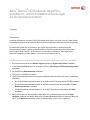 1
1
-
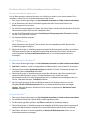 2
2
-
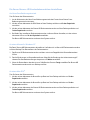 3
3
-
 4
4
Xerox Brenva HD Production Inkjet Installationsanleitung
- Typ
- Installationsanleitung
Verwandte Artikel
-
Xerox Brenva HD Production Inkjet Installationsanleitung
-
Xerox Iridesse Production Installationsanleitung
-
Xerox Baltoro HF Benutzerhandbuch
-
Xerox Iridesse Production Installationsanleitung
-
Xerox FreeFlow Variable Information Suite Benutzerhandbuch
-
Xerox 770 Benutzerhandbuch
-
Xerox FreeFlow Variable Information Suite Benutzerhandbuch
-
Xerox Color 800/1000/i Benutzerhandbuch
-
Xerox 3550 Installationsanleitung
-
Xerox Color 800/1000/i Benutzerhandbuch